Comment supprimer le cheval de Troie Conteban de votre système
de TroieÉgalement connu sous le nom de: Cheval de Troie Trojan-Win32/Conteban
Obtenez une analyse gratuite et vérifiez si votre ordinateur est infecté.
SUPPRIMEZ-LES MAINTENANTPour utiliser le produit complet, vous devez acheter une licence pour Combo Cleaner. 7 jours d’essai limité gratuit disponible. Combo Cleaner est détenu et exploité par RCS LT, la société mère de PCRisk.
Guide de suppression du virus Conteban
Qu'est-ce que Conteban ?
Conteban est un cheval de Troie, un programme malveillant également connu sous le nom de Trojan-Win32/Conteban. L'objectif exact de ce maliciel est inconnu, mais la plupart des chevaux de Troie fonctionnent comme des "portes dérobées". C'est-à-dire que les cybercriminels les utilisent pour accéder au système de la victime et le contrôler à distance. Les programmes de ce type sont souvent utilisés pour infecter les ordinateurs avec d'autres maliciels, par exemple des rançongiciels. Ils peuvent également être utilisés pour voler des informations confidentielles et sensibles relatives aux comptes bancaires et autres comptes personnels. Avoir un ordinateur infecté par un cheval de Troie peut causer de sérieux problèmes et, pour cette raison, Conteban doit être supprimé immédiatement.
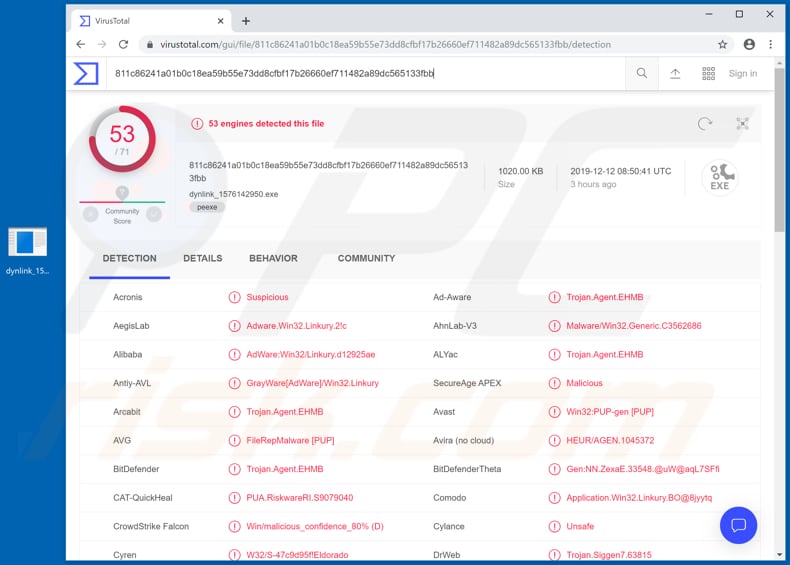
Dans la plupart des cas, les cybercriminels font proliférer les chevaux de Troie pour générer des revenus de diverses manières frauduleuses. Les maliciels de ce type prolifèrent souvent avec d'autres maliciels, provoquant ainsi des infections en chaîne. Conteban étant un cheval de Troie, il peut infecter le système avec des maliciels à haut risque tels que les rançongiciels. Les rançongiciels chiffrent les données des victimes et en bloquent l'accès à moins que des rançons ne soient payées. Dans la plupart des cas, les victimes ne peuvent pas accéder à leurs fichiers ni les utiliser à moins qu'ils ne soient décryptés à l'aide d'un outil et/ou d'une clé spécifique qui ne peut être fournie que par les cybercriminels qui ont conçu le programme. Pour obtenir ces outils, les victimes sont obligées de payer une rançon. Notez que les rançongiciels ne sont qu'un exemple de programme qui peut être installé sur des systèmes par l'intermédiaire d'un cheval de Troie. En outre, les chevaux de Troie peuvent être conçus pour fonctionner comme des voleurs d'informations. Dans la plupart des cas, ils ciblent des données sensibles telles que des informations bancaires, les identifiants (login, mots de passe) de divers comptes, etc. Les détails et les comptes volés peuvent être utilisés à mauvais escient pour effectuer des achats et des transactions frauduleux, faire proliférer des maliciels, inciter d'autres personnes à envoyer de l'argent et/ou infecter leurs systèmes avec des maliciels, etc. Ces actions et d'autres encore pourraient être effectuées par un "cheval de Troie à porte dérobée", qui permet aux cybercriminels de contrôler le système infecté à distance. Ils pourraient exécuter diverses commandes, faire des captures d'écran, enregistrer les frappes au clavier, enregistrer les données du presse-papiers, redémarrer/arrêter les ordinateurs, etc. Comme mentionné, on ne sait pas quel type de cheval de Troie est Conteban, cependant, il doit être immédiatement supprimé du système d'exploitation infecté. Il est à noter que certains moteurs antivirus identifient des fichiers inoffensifs comme étant malveillants (ces détections sont appelées "faux positifs") et il existe des cas où des fichiers inoffensifs peuvent être identifiés comme étant des Conteban.
| Nom | Cheval de Troie Trojan-Win32/Conteban |
| Type de Menace | Cheval de Troie, virus voleur de mot de passe, maliciel bancaire, logiciel espion. |
| Noms de Détection | Avast (Win32:PUP-gen [PUP]), BitDefender (Trojan.Agent.EHMB), ESET-NOD32 (Une variante de Win32/Toolbar.Linkury.BO Potentially Unwanted), Kaspersky (Not-a-virus:HEUR:AdWare.Win32.Linkury.vho), Liste complète (VirusTotal) |
| Charge Utile | La charge utile de ce cheval de Troie pourrait être n'importe quoi - il pourrait infecter les systèmes avec diverses formes de maliciels. |
| Symptômes | Les chevaux de Troie sont conçus pour s'infiltrer furtivement dans l'ordinateur de la victime et rester silencieux, de sorte qu'aucun symptôme particulier n'est clairement visible sur une machine infectée. |
| Méthodes de Distribution | Pièces jointes de courrier électronique infectées, publicités en ligne malveillantes, ingénierie sociale, logiciels de "crack". |
| Dommages | Mots de passe et informations bancaires volés, usurpation d'identité, ajout de l'ordinateur de la victime à un botnet. |
| Suppression |
Pour éliminer d'éventuelles infections par des maliciels, analysez votre ordinateur avec un logiciel antivirus légitime. Nos chercheurs en sécurité recommandent d'utiliser Combo Cleaner. Téléchargez Combo CleanerUn scanner gratuit vérifie si votre ordinateur est infecté. Pour utiliser le produit complet, vous devez acheter une licence pour Combo Cleaner. 7 jours d’essai limité gratuit disponible. Combo Cleaner est détenu et exploité par RCS LT, la société mère de PCRisk. |
CryptBot, Socelars et CStealer sont des exemples de certains autres programmes malveillants classés comme chevaux de Troie. La plupart des programmes de ce type provoquent d'autres infections (installation d'autres maliciels), volent des informations sensibles, etc. Dans de nombreux cas, les personnes dont les ordinateurs sont infectés par des logiciels de type cheval de Troie sont victimes d'un vol d'identité, subissent des pertes financières ou de données, rencontrent des problèmes de sécurité de navigation, de confidentialité, etc.
Comment Conteban a-t-il infiltré mon ordinateur ?
Les maliciels (y compris les chevaux de Troie) peuvent se propager en envoyant des courriels contenant des pièces jointes malveillantes ou des liens de sites web qui téléchargent des fichiers malveillants. Ils infectent les systèmes lorsque les destinataires les ouvrent/exécutent. Les cybercriminels joignent généralement des fichiers tels que Microsoft Office, des documents PDF, des fichiers d'archives (RAR, ZIP et autres), des fichiers exécutables tels que .exe, JavaScript et d'autres fichiers. Il est également possible de faire proliférer des programmes malveillants par le biais de fausses mises à jour de logiciels non officielles. Si elles sont utilisées, ces mises à jour installent des maliciels plutôt que des mises à jour/fixes, ou elles exploitent les bogues/les défauts de logiciels obsolètes installés sur le système d'exploitation. Les fichiers et les logiciels téléchargés à l'aide de réseaux Peer-to-Peer (clients torrents, eMule), de sites d'hébergement de fichiers gratuits, de sites de téléchargement de logiciels gratuits, de téléchargeurs tiers ou d'autres canaux similaires, peuvent entraîner l'installation de maliciels. Les fichiers ou programmes disponibles au téléchargement sur ces canaux peuvent être déguisés en fichiers légitimes, mais une fois téléchargés et ouverts, ils peuvent infecter les systèmes avec des maliciels. Les ordinateurs peuvent être infectés par des maliciels par le biais de logiciels de "crack", des outils d'activation non officiels. En général, les gens les utilisent pour contourner l'activation payante de logiciels sous licence, mais ces outils sont souvent conçus pour télécharger et installer des programmes malveillants (y compris des chevaux de Troie) à la place.
Comment éviter l'installation de maliciels ?
Ne pas ouvrir les pièces jointes ou les liens web inclus dans des courriels non pertinents envoyés à des adresses inconnues/suspectes. N'utilisez que des sources officielles et dignes de confiance pour télécharger ou installer des logiciels. Aucune des sources mentionnées ci-dessus n'est digne de confiance. Les logiciels doivent être mis à jour et activés au moyen de fonctions et d'outils fournis par les développeurs officiels de logiciels. Divers outils d'activation ("cracking") non officiels sont illégaux et peuvent proliférer et installer des maliciels. Il faut scanner le système avec un antivirus ou un logiciel anti-espion de bonne réputation. Supprimez immédiatement toute menace détectée. Maintenez toujours ces logiciels à jour. Si vous pensez que votre ordinateur est déjà infecté, nous vous recommandons de lancer un scan avec Combo Cleaner Antivirus pour Windows pour éliminer automatiquement les maliciels infiltrés.
Suppression automatique et instantanée des maliciels :
La suppression manuelle des menaces peut être un processus long et compliqué qui nécessite des compétences informatiques avancées. Combo Cleaner est un outil professionnel de suppression automatique des maliciels qui est recommandé pour se débarrasser de ces derniers. Téléchargez-le en cliquant sur le bouton ci-dessous :
TÉLÉCHARGEZ Combo CleanerEn téléchargeant n'importe quel logiciel listé sur ce site web vous acceptez notre Politique de Confidentialité et nos Conditions d’Utilisation. Pour utiliser le produit complet, vous devez acheter une licence pour Combo Cleaner. 7 jours d’essai limité gratuit disponible. Combo Cleaner est détenu et exploité par RCS LT, la société mère de PCRisk.
Menu rapide :
- Qu'est-ce que Conteban ?
- ETAPE 1. Suppression manuelle du maliciel Conteban.
- ETAPE 2. Vérifier si votre ordinateur est propre.
Comment supprimer manuellement les maliciels ?
La suppression manuelle des maliciels est une tâche compliquée, il est généralement préférable de laisser les programmes antivirus ou anti-maliciel le faire automatiquement. Pour supprimer ce maliciel, nous vous recommandons d'utiliser Combo Cleaner Antivirus pour Windows. Si vous souhaitez supprimer un maliciel manuellement, la première étape consiste à identifier le nom du maliciel que vous essayez de supprimer. Voici un exemple d'un programme suspect exécuté sur l'ordinateur de l'utilisateur :

Si vous avez vérifié la liste des programmes en cours d'exécution sur votre ordinateur, par exemple en utilisant le gestionnaire de tâches et que vous avez identifié un programme qui semble suspect, vous devriez poursuivre ces étapes :
 Téléchargez un programme appelé Autoruns. Ce programme affiche les applications de démarrage automatique, l'emplacement du Registre et du système de fichiers :
Téléchargez un programme appelé Autoruns. Ce programme affiche les applications de démarrage automatique, l'emplacement du Registre et du système de fichiers :

 Redémarrez votre ordinateur en mode sans échec :
Redémarrez votre ordinateur en mode sans échec :
Utilisateurs de Windows XP et Windows 7 : Démarrez votre ordinateur en mode sans échec. Cliquez sur Démarrer, cliquez sur Arrêter, cliquez sur Redémarrer, cliquez sur OK. Pendant le processus de démarrage de votre ordinateur, appuyez plusieurs fois sur la touche F8 de votre clavier jusqu'à ce que le menu Options avancées de Windows s'affiche, puis sélectionnez Mode sans échec avec mise en réseau dans la liste.

Vidéo montrant comment démarrer Windows 7 en "Mode sans échec avec mise en réseau" :
Utilisateurs de Windows 8 : Démarrez Windows 8 est en mode sans échec avec mise en réseau - Allez à l'écran de démarrage de Windows 8, tapez Avancé, dans les résultats de la recherche, sélectionnez Paramètres. Cliquez sur Options de démarrage avancées, dans la fenêtre "Paramètres généraux du PC" ouverte, sélectionnez Démarrage avancé. Cliquez sur le bouton "Redémarrer maintenant". Votre ordinateur redémarre dans le menu "Options de démarrage avancées". Cliquez sur le bouton "Dépannage", puis sur le bouton "Options avancées". Dans l'écran des options avancées, cliquez sur "Paramètres de démarrage". Cliquez sur le bouton "Redémarrer". Votre PC redémarrera dans l'écran Paramètres de démarrage. Appuyez sur F5 pour démarrer en mode sans échec avec mise en réseau.

Vidéo montrant comment démarrer Windows 8 en "Mode sans échec avec mise en réseau" :
Utilisateurs Windows 10 : Cliquez sur le logo Windows et sélectionnez l'icône Alimentation. Dans le menu ouvert, cliquez sur "Redémarrer" tout en maintenant le bouton "Shift" enfoncé sur votre clavier. Dans la fenêtre "Choisir une option", cliquez sur "Dépannage", puis sélectionnez "Options avancées". Dans le menu des options avancées, sélectionnez "Paramètres de démarrage" et cliquez sur le bouton "Redémarrer". Dans la fenêtre suivante, cliquez sur le bouton "F5" de votre clavier. Cela redémarrera votre système d'exploitation en mode sans échec avec la mise en réseau.

Vidéo montrant comment démarrer Windows 10 en "Mode sans échec avec mise en réseau" :
 Extrayez l'archive téléchargée et exécutez le fichier Autoruns.exe.
Extrayez l'archive téléchargée et exécutez le fichier Autoruns.exe.

 Dans l'application Autoruns, cliquez sur "Options" en haut de l'écran et décochez les options "Masquer les emplacements vides" et "Masquer les entrées Windows". Après cette procédure, cliquez sur l'icône "Actualiser".
Dans l'application Autoruns, cliquez sur "Options" en haut de l'écran et décochez les options "Masquer les emplacements vides" et "Masquer les entrées Windows". Après cette procédure, cliquez sur l'icône "Actualiser".

 Vérifiez la liste fournie par l'application Autoruns et localisez le fichier maliciel que vous souhaitez éliminer.
Vérifiez la liste fournie par l'application Autoruns et localisez le fichier maliciel que vous souhaitez éliminer.
Vous devriez écrire le chemin complet et le nom. Notez que certains maliciels cachent leurs noms de processus sous des noms de processus Windows légitimes. A ce stade, il est très important d'éviter de supprimer les fichiers système. Après avoir localisé le programme suspect que vous souhaitez supprimer, cliquez avec le bouton droit de la souris sur son nom et choisissez "Supprimer".

Après avoir supprimé le maliciel via l'application Autoruns (ceci garantit que le maliciel ne s'exécutera pas automatiquement au prochain démarrage du système), vous devez rechercher le nom du maliciel sur votre ordinateur. Assurez-vous d'activer les fichiers et dossiers cachés avant de continuer. Si vous trouvez le fichier du maliciel, veillez à le supprimer.

Redémarrez votre ordinateur en mode normal. Suivre ces étapes devrait vous aider à supprimer tout maliciel de votre ordinateur. Notez que la suppression manuelle des menaces nécessite des compétences informatiques avancées, il est recommandé de laisser la suppression des maliciels aux programmes antivirus et antimaliciel. Ces étapes peuvent ne pas fonctionner avec les infections malveillantes avancées. Comme toujours, il est préférable d'éviter d'être infecté par des maliciels qui tentent de les supprimer par la suite. Pour assurer la sécurité de votre ordinateur, assurez-vous d'installer les dernières mises à jour du système d'exploitation et d'utiliser un logiciel antivirus.
Pour être sûr que votre ordinateur est exempt d'infections malveillantes, nous vous recommandons de le scanner avec Combo Cleaner Antivirus pour Windows.
Partager:

Tomas Meskauskas
Chercheur expert en sécurité, analyste professionnel en logiciels malveillants
Je suis passionné par la sécurité informatique et la technologie. J'ai une expérience de plus de 10 ans dans diverses entreprises liées à la résolution de problèmes techniques informatiques et à la sécurité Internet. Je travaille comme auteur et éditeur pour PCrisk depuis 2010. Suivez-moi sur Twitter et LinkedIn pour rester informé des dernières menaces de sécurité en ligne.
Le portail de sécurité PCrisk est proposé par la société RCS LT.
Des chercheurs en sécurité ont uni leurs forces pour sensibiliser les utilisateurs d'ordinateurs aux dernières menaces en matière de sécurité en ligne. Plus d'informations sur la société RCS LT.
Nos guides de suppression des logiciels malveillants sont gratuits. Cependant, si vous souhaitez nous soutenir, vous pouvez nous envoyer un don.
Faire un donLe portail de sécurité PCrisk est proposé par la société RCS LT.
Des chercheurs en sécurité ont uni leurs forces pour sensibiliser les utilisateurs d'ordinateurs aux dernières menaces en matière de sécurité en ligne. Plus d'informations sur la société RCS LT.
Nos guides de suppression des logiciels malveillants sont gratuits. Cependant, si vous souhaitez nous soutenir, vous pouvez nous envoyer un don.
Faire un don
▼ Montrer la discussion